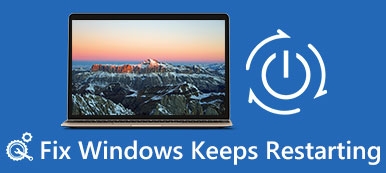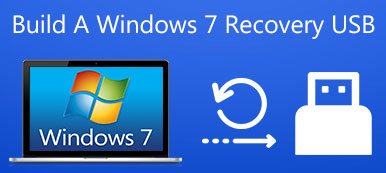Hai mai incontrato la situazione in cui spegni il PC ma Windows non si avvia? Ad essere onesti, è un fenomeno davvero comune con molteplici ragioni tra gli utenti Windows. E ci sono una varietà di soluzioni per risolvere questo fastidioso problema.
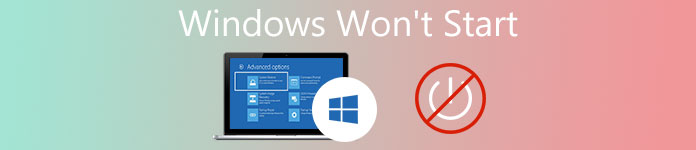
Se non conosci il modo giusto per risolverlo, sei arrivato nel posto giusto. Questo articolo ti mostrerà le istruzioni più complete per risolvere il problema di Windows non si avvia. Quindi per favore continua a leggere e imparalo.
- Parte 1: se il PC non si accende affatto
- Parte 2: se il PC si accende ma non dice alcun dispositivo avviabile
- Parte 3: se il sistema Windows si blocca e si blocca
- Parte 4: se Windows si avvia e schermate blu o si blocca
- Parte 5: se Windows non si avvia e il disco rigido non può essere letto
Parte 1: Se il PC non si accende affatto
Quando scopri che Windows non si avvia sul tuo PC, anche l'intero computer non può essere alimentato affatto, il primo passo che dovresti fare è controllare se il computer è collegato a una fonte di alimentazione e il connettore di alimentazione è galvanico.
Quando si collega il computer a una fonte di alimentazione galvanica, ma il computer non si accende ancora e Windows non si avvia ancora, è possibile scegliere di scollegare il connettore. Attendi qualche minuto e ricollegalo all'alimentazione per vedere se il problema può essere risolto.
Non dimenticare di controllare il monitor del computer allo stesso tempo, specialmente quando il PC sembra acceso ma lo schermo del computer è nero. Controllare se il monitor è collegato a una presa di corrente e viene visualizzato come acceso.

Parte 2: Se il PC si accende ma non dice alcun dispositivo avviabile
Se il computer può accendersi ma lo schermo del PC rimane nero e dice "nessun dispositivo avviabile", significa che Windows non si avvia dal disco rigido in cui è installato. Per risolvere questo problema, è necessario accedere alla schermata di configurazione del firmware BIOS o UEFI nel computer Windows e controllare le impostazioni dell'ordine di avvio, per assicurarsi che i due firmware siano impostati per l'avvio da un disco rigido corretto.
C'è una brutta situazione in cui non riesci a trovare il disco rigido nell'elenco quando Windows non si avvia, significa che è probabile che il disco rigido si rompa o si blocchi e non possa essere avviato.
Se sei abbastanza fortunato che tutto funzioni bene nel BIOS, il passo successivo che devi fare è inserire l'installazione di Windows o il supporto di ripristino di Windows per eseguire l'operazione di avvio.
Se l'ambiente di ripristino non può essere caricato normalmente o non è in grado di riconoscere il disco rigido quando si sta risolvendo il problema di Windows non si avvia, è possibile che il problema del disco rigido. Quindi è necessario controllare l'ordine di avvio del BIOS o dell'UEFI.
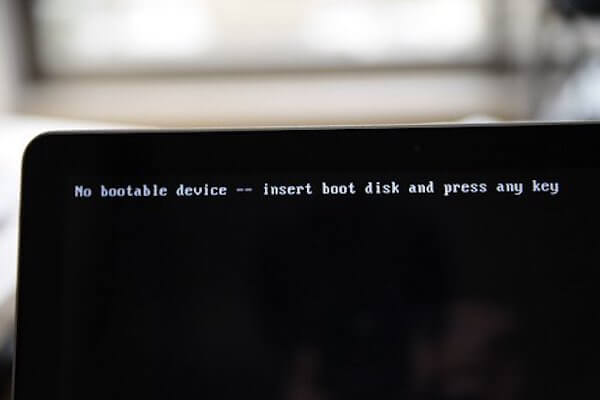
Parte 3: Se il sistema Windows si blocca e si blocca
Quando Windows sta provando ad avviarsi ma sfortunatamente fallisce parzialmente, è possibile che il problema di una particolare applicazione o di un determinato hardware.
Se è il problema del software che causa il mancato avvio di Windows 7, puoi scegliere di eseguire l'operazione di avvio per risolverlo. Se hai problemi nell'esecuzione di questa operazione nel menu di avvio, forse devi inserire un disco di installazione di Windows e quindi avviare lo strumento di riparazione all'avvio da lì. Se fallisci di nuovo, aggiorna il sistema Windows a 8 o 10 e prova ancora una volta.
Se è il problema hardware che causa il mancato avvio di Windows 7, il computer riscontrerà errori durante l'esecuzione riparazione di avvio o reinstallare Windows. Quindi devi ottenere il supporto di un militare professionista.
Inoltre, la riparazione di avvio consente anche di sbarazzarsi di altri problemi di Windows, come la posizione non è disponibile, ciclo di riavvio, ecc.
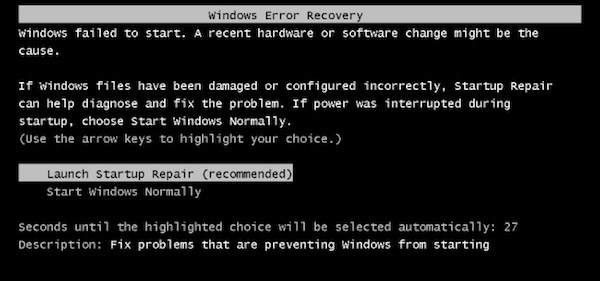
Parte 4: Se Windows si avvia e schermate blu o si blocca
Se trovi Windows si arresta in modo anomalo o schermo blu della morte sul computer ogni volta che si avvia, potrebbe esserci un grave problema del software o dell'hardware. potrebbe essere un malware o un disco amico che viene caricato all'avvio che causa il mancato avvio del problema di Windows 7, ad esempio.
Per risolvere questo problema, puoi avviare Windows in modalità provvisoria. La modalità provvisoria è progettata per proteggere Windows dal caricamento di hardware e software danneggiati o danneggiati. Dopo aver messo Windows in modalità provvisoria, controlla se il computer è stabile. Se la risposta è Sì, disinstallare tutte le unità hardware scaricate di recente, avviare a ripristino del sistemae contemporaneamente scansiona il malware. Nella maggior parte dei casi, questi passaggi precedenti possono aiutarti a risolvere il problema del software e Windows 7 non si avvia.
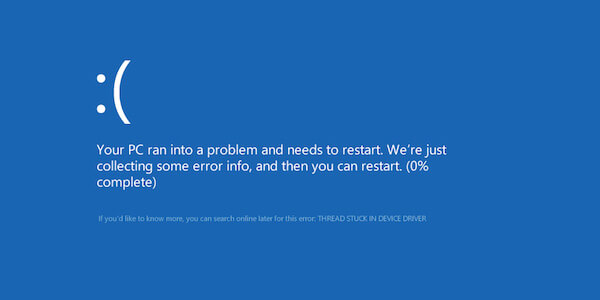
Parte 5: Se Windows non si avvia e il disco rigido non può essere letto
Quando scopri che il tuo computer non è in grado di leggere il disco rigido e Windows non si avvia, sarà un po 'terribile. In questo caso, tutti i tuoi dati e file saranno bloccati nel disco rigido quasi morto e potrai recuperarli solo dal backup.
Se il disco rigido rotto è esattamente quello che hai usato per avviare Windows, devi eliminarlo dal PC recente e accedervi da un altro computer normale.

Conclusione:
Sopra è l'intero contenuto su come risolvere il problema di Windows non si avvia. Il solo fatto di seguire questi passaggi sopra menzionati dovrebbe aiutarti a risolvere questo problema nella maggior parte dei casi. Ma se tutti loro non aiutano, è tempo che tu consulti un addetto alla manutenzione professionale. Ultimo ma non meno importante, puoi ottenere il software di recupero dati per recuperare i dati persi durante la riparazione del problema.
Se hai qualche altra idea su Windows non inizierà il problema, puoi condividerle nel commento. Infine, non dimenticare di condividere questo articolo con i tuoi amici se ti aiuta in una certa misura!